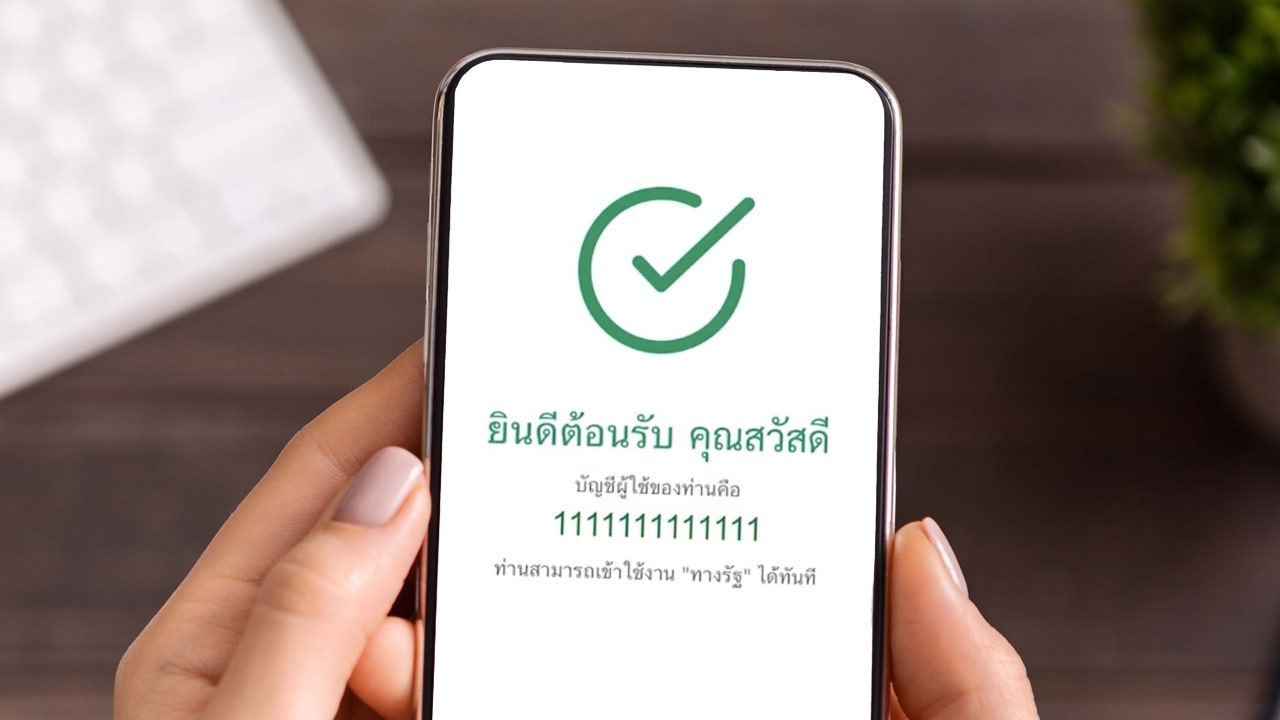วิธีสมัครเข้าใช้งานแอปฯ "ทางรัฐ" แบบง่ายๆ ทำตามได้ภายในไม่กี่นาที เพื่อเตรียมรอกดรับสิทธิเงิน "ดิจิทัล 10,000 บาท"
เชื่อว่าหลายคนเริ่มคุ้นเคยกับชื่อ แอปพลิเคชัน "ทางรัฐ" กันแล้ว เนื่องจากเป็นซุปเปอร์แอปฯ ของภาครัฐที่พัฒนาขึ้นเพื่อเชื่อมโยงบริการจากหน่วยงานต่างๆ ให้ประชาชนสามารถติดต่อราชการผ่านช่องทางออนไลน์ได้ในแอปฯ เดียว พัฒนาโดย สำนักงานพัฒนารัฐบาลดิจิทัล (องค์การมหาชน)
นอกจากนี้ แอปฯ ทางรัฐ ยังเป็นช่องทางสำหรับยืนยันตัวตนเพื่อรับสิทธิเข้าร่วมโครงการเติมเงิน 10,000 บาท ผ่าน Digital Wallet เป็นโครงการที่มุ่งเน้นการกระตุ้นเศรษฐกิจด้วยการส่งเสริมให้มีเม็ดเงินหมุนเวียนในพื้นที่ โดยครอบคลุม 878 อำเภอ ในการช่วยบรรเทาภาระค่าครองชีพอีกด้วย
ขั้นตอนการลงทะเบียนและยืนยันตัวตนผ่านแอปพลิเคชัน "ทางรัฐ" แบ่งเป็น 2 รูปแบบ ดังนี้
- รูปแบบที่ 1 การยืนยันตัวตนและลงทะเบียนเข้าร่วมโครงการฯ ผ่านแอปพลิเคชัน "ทางรัฐ" ตั้งแต่วันที่ 1 สิงหาคม-15 กันยายน 2567
- รูปแบบที่ 2 การยืนยันตัวตนผ่านแอปพลิเคชันทางรัฐ มาก่อนวันที่ 1 สิงหาคม 2567 แล้ว จึงค่อยมาลงทะเบียนเข้าร่วมโครงการฯ ผ่านแอปพลิเคชันทางรัฐ ตั้งแต่วันที่ 1 สิงหาคม-15 กันยายน 2567 ซึ่งจะทำให้คงเหลือขั้นตอนลงทะเบียนตั้งแต่วันที่ 1 สิงหาคม เป็นต้นไป ที่ง่ายและรวดเร็วกว่า
ดังนั้นจึงขอประชาสัมพันธ์เชิญชวนให้ประชาชนเตรียมการดาวน์โหลดแอปพลิเคชันทางรัฐ และทำการยืนยันตัวตนล่วงหน้าตั้งแต่วันนี้เป็นต้นไป โดยสามารถดาวน์โหลดแอปพลิเคชัน "ทางรัฐ" ได้โดยตรงจากแอปพลิเคชัน App Store สำหรับระบบปฏิบัติการไอโอเอส (iOS) และแอปพลิเคชัน Google Play สำหรับระบบปฏิบัติการแอนดรอยด์ (Android) บนโทรศัพท์สมาร์ทโฟน
...
วิธีสมัครใช้งานแอปฯ "ทางรัฐ"
1. ดาวน์โหลดแอปฯ "ทางรัฐ"
- iOS : (คลิกที่นี่)
- Android : (คลิกที่นี่)
2. เปิดแอปฯ ทางรัฐ กดปุ่ม "สมัครสมาชิก/เข้าสู่ระบบ"
3. กดที่คำว่า "สมัครสมาชิก"
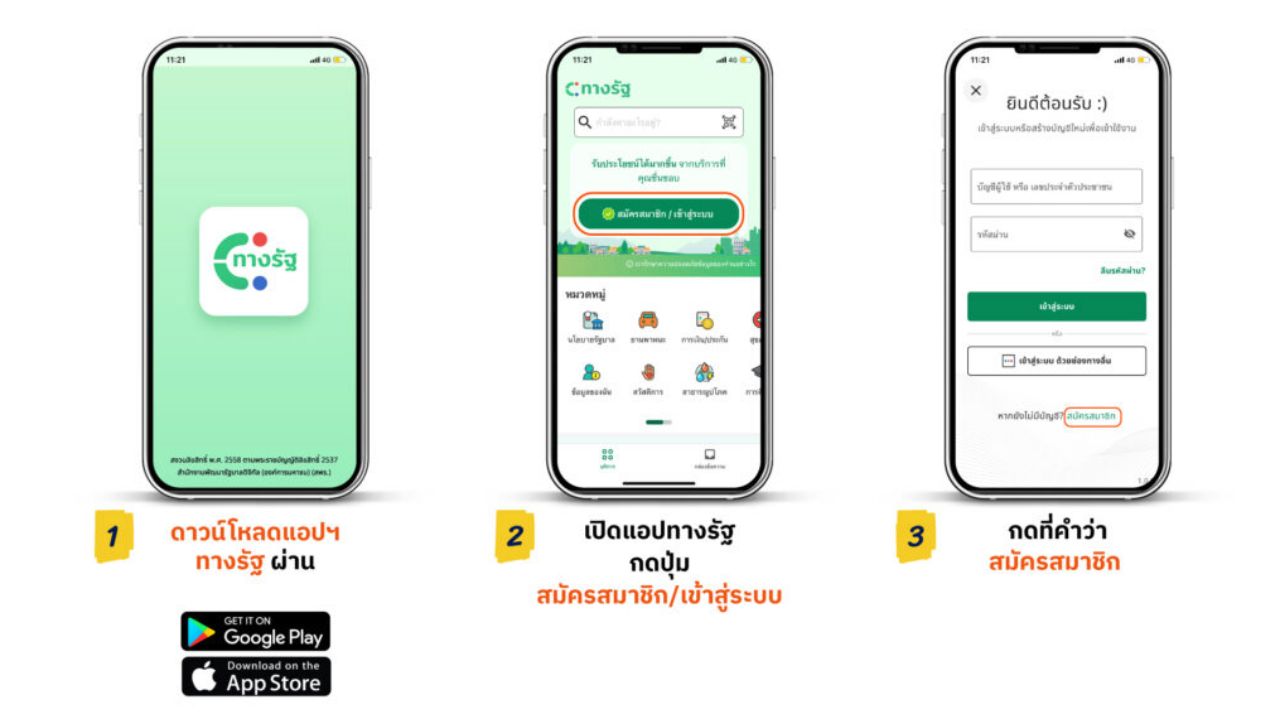
4. กดปุ่ม "สมัครด้วยบัตรประชาชน" บนแอปฯ ทางรัฐที่เดียว ไม่ต้องใช้แอปฯ อื่น ไม่ต้องไปเสียบบัตรที่ Counter Service ช่วยให้ลงทะเบียนได้ง่ายขึ้นกว่าเดิม
5. อ่านข้อกำหนดและความเป็นส่วนตัว จากนั้นคลิกเครื่องหมายถูกต้องที่ "ฉันยอมรับข้อกำหนดและเงื่อนไข" แล้วกด "ยอมรับ"
6. อ่านข้อแนะนำในการถ่ายรูปบัตรประชาชน จากนั้นกดปุ่มเพื่อถ่ายรูป
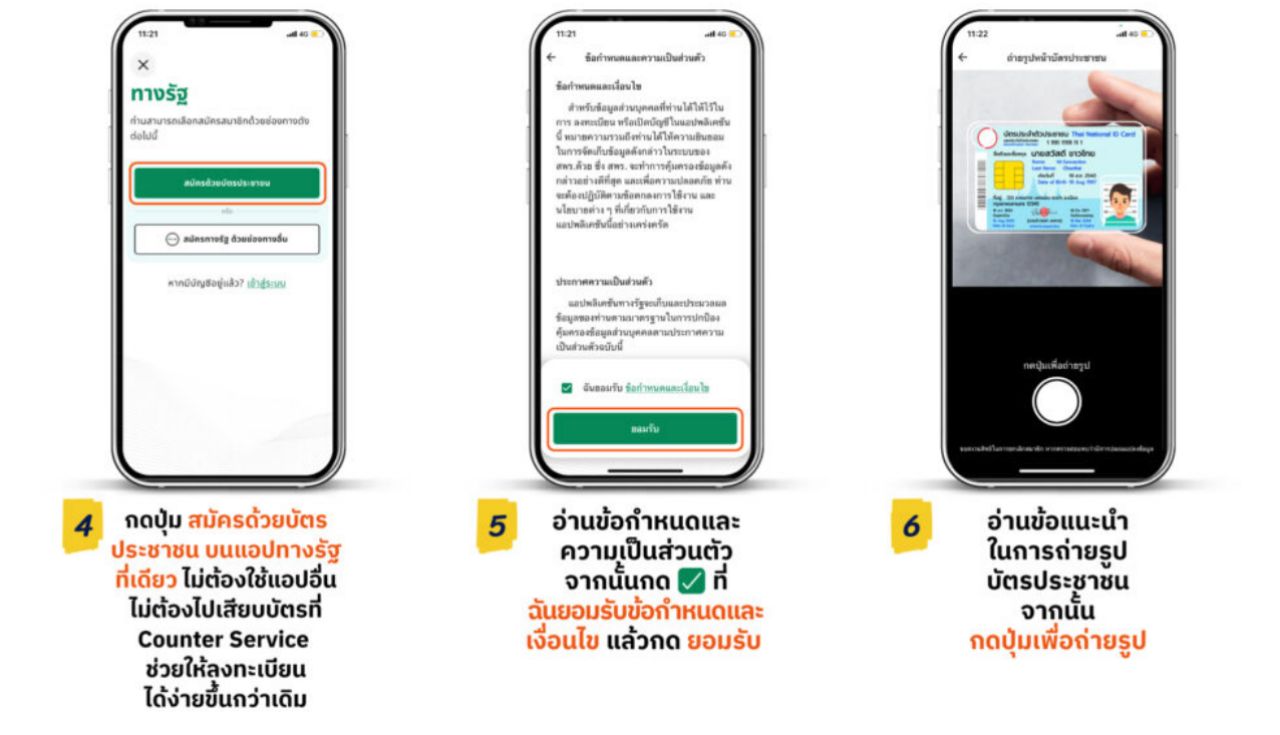
7. กรอกข้อมูลของท่านและตรวจสอบให้ถูกต้องตามบัตรประชาชน แล้วกดปุ่ม "ยืนยันตัวตน"
8. อ่านข้อแนะนำในการสแกนใบหน้า จากนั้นเริ่มสแกนใบหน้าของท่าน
9. กำหนด "ชื่อบัญชีและรหัสผ่าน" ในการเข้าสู่แอปฯ แล้วกด "ยืนยัน"
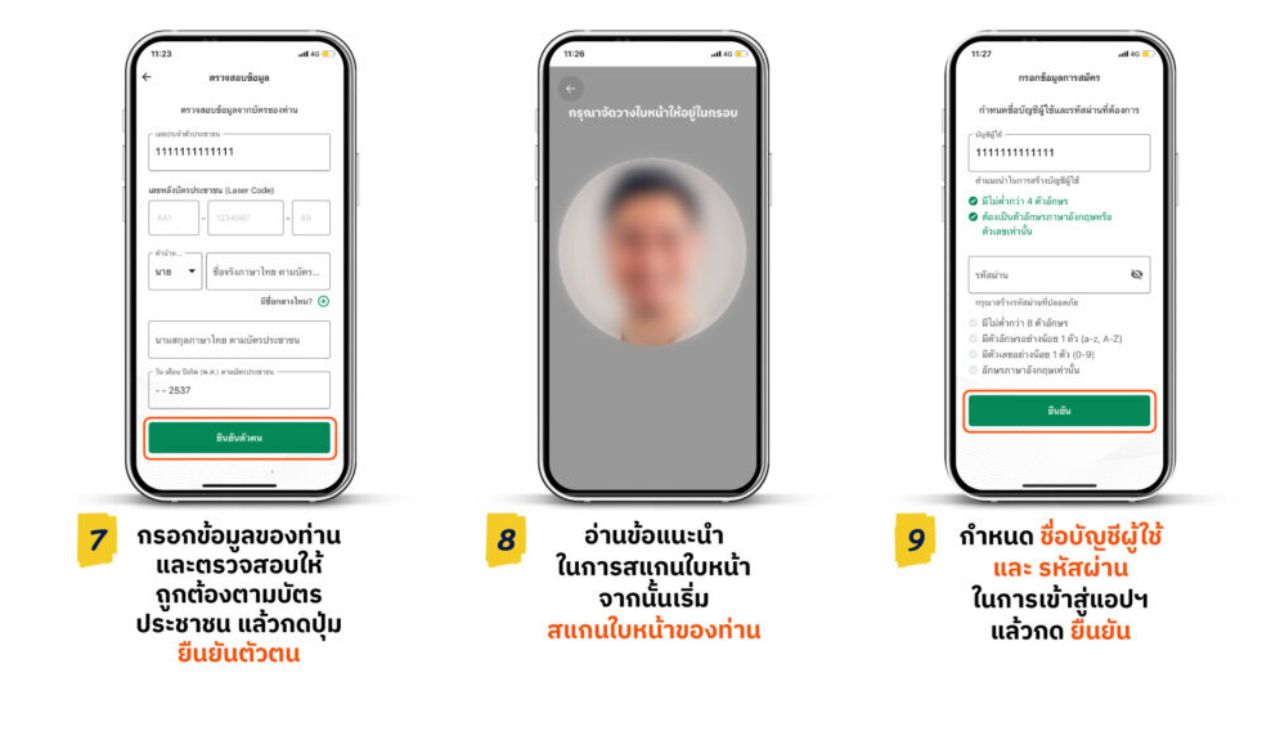
10. ตั้งค่า PIN Code 6 หลัก แล้วกดยืนยัน Pin Code อีกครั้ง
11. เปิดใช้งานการสแกนใบหน้าของท่านโดยกดที่ "ใช้งาน"
12. จากนั้นกด "เริ่มใช้งาน" และเตรียมพร้อมรอติดตามประกาศวันกดยืนยันขอรับสิทธิจากรัฐบาลอย่างเป็นทางการได้เลย
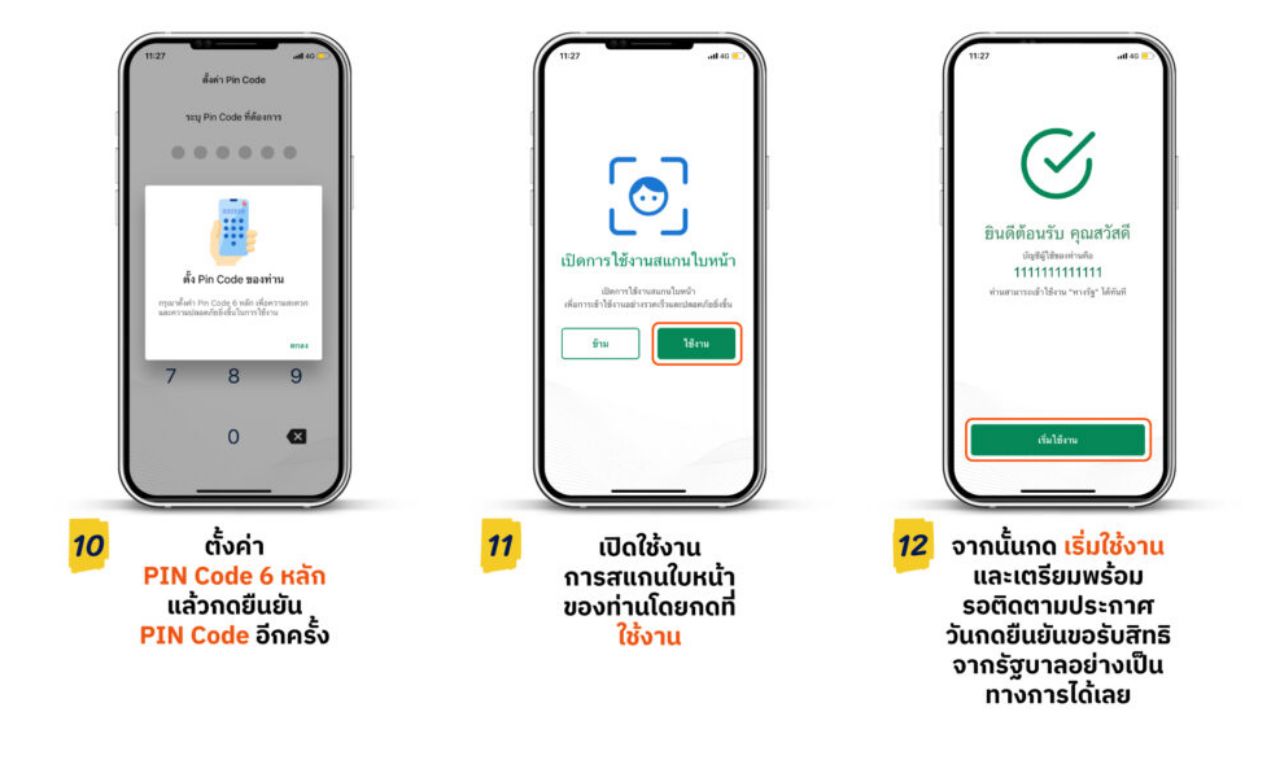
ส่วนกรณีที่ท่าน "สแกนใบหน้าไม่ผ่าน" สามารถสร้างบัญชีและเข้าใช้งานแอปฯ ทางรัฐได้ก่อน แล้วค่อยทำการสแกนใบหน้าภายหลัง โดยกดปุ่ม "สร้างบัญชี"
อย่างไรก็ตาม หากใครที่ยืนยันตัวตนเรียบร้อย เมื่อถึงวันที่ 1 ส.ค.-15 ก.ย. 67 แค่เปิดแอปฯ ทางรัฐ และเข้าสู่ระบบให้เรียบร้อย ก็สามารถกดปุ่มลงทะเบียนขอรับสิทธิตามโครงการเติมเงิน 10,000 บาท ผ่าน Digital Wallet ได้เลย.
อ้างอิง DGA Thailand